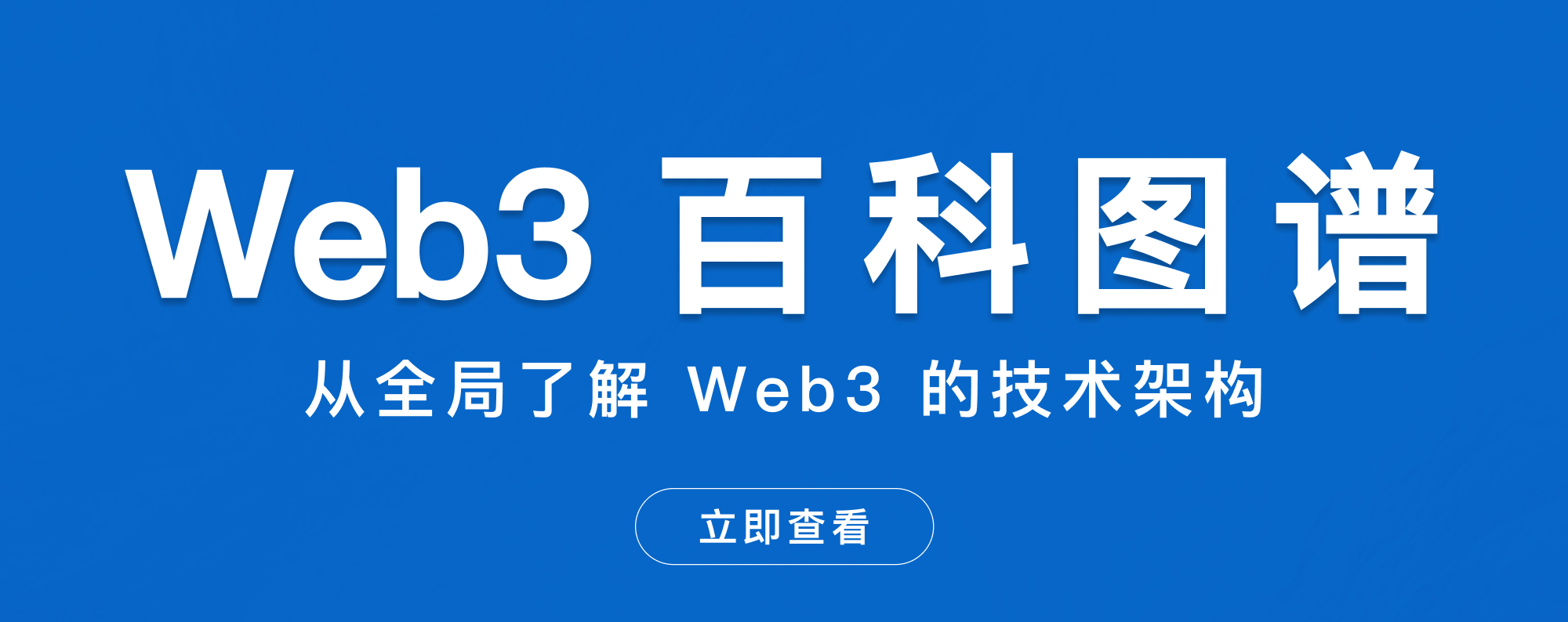波场一键发币教学:1分钟创建TRC20代币
- 加密先生
- 更新于 2024-10-12 18:12
- 阅读 760
波场链代币创建流程并不复杂,关键在于如何去开源和上传logo。本文将代币创建的流程与开源、录入一并写出,希望大家通过一篇文章就能搞明白
<!--StartFragment-->
波场链(TRON)在近期的快速发展为其生态系统带来了广泛的应用机会,尤其是在稳定币交易方面的突出表现。根据数据显示,波场在2024年第二季度的USDT交易量高达1.25万亿美元,几乎达到了Visa的结算量。
随着波场链在全球交易中的地位逐渐提升,其生态内的项目方对高效的代币发行和管理工具需求日益增加。但如果你不懂代码、不会技术,在波场链发行代币确实存在一点点难度。
本篇文章,将教大家借助PandaTool这样的一键发币平台,去在波场链发行代币。整个发币流程大概是这样的:
- 进入PandaTool并连接钱包
- 填写代币参数,如全称、简称等
- 创建代币
- 代币合约验证与开源
- 代币信息录入与logo上传
接下来,我将给大家一一介绍整个流程
一、波场代币发行
1、进入PandaTool并连接钱包
所有发币的教程第一步,就是连接钱包。我们首先打开波场一键发币的网址:<https://tron.pandatool.org/> ,点击右上角链接钱包
此时会跳出波宝钱包提示,按照提示点击连接就可以了
连接成功后,右上角会出现钱包地址,说明就可以进入下一步了
2、填写代币参数
今天我们教学的只有标准币,所有参数非常简单,就是4个:全称、简称、精度和供应量
- 全称:不超过32个字符,建议英文(注意:中文代币可能会被屏蔽)
- 简称:一般是2\~8个字符,建议英文(注意:中文代币可能会被屏蔽)
- 精度:最大为9,最小为1
- 供应量:只要数字不是特别离谱,是没有上限的
例如,我要发行一个名为PandaTool的,简称叫:PT,那么就填写成下面这样
3、代币创建
确认填写的信息无误后,点击“立即创建”按钮,会弹出钱包让你签名确认
在钱包确认页面,大家可以看到一笔TRX消耗。这个消耗,主要是用来进行燃烧获得能量的。发个币需要消耗大概56\~60万左右的能量,燃烧大概122个TRX可以获得这些能量。如果钱包内能量充足,这笔TRX的费用就可以省去。
当我们点击签名后,等待几秒钟,发币就完成了
在发币成功的页面,可以看到你的代币地址。至此,整个代币发行工作就算是完成一半了。
接下来,您可以继续进行代币的开源和资料添加,参考以下教程
二、波场代币合约验证与开源
1、找到开源入口
首先,我们需要在波场官方浏览器找到开源入口。打开浏览器链接:<https://tronscan.org/> ,什么都别管,先设置语言。
将浏览器拉到底部位置,找到Preferences 点击进行偏好设置
之后在出现的设置里选择中文,点击Save保存即可
当浏览器变为中文后,我们点击右上角连接钱包,登陆上浏览器
钱包连接成功后,我们在顶部菜单栏找到【更多】,然后在出现的功能列表里选择【合约验证】,就可以了
2、填写开源参数并上传源码
在合约开源页面,我们能看到这样的信息
如果你觉得懵逼,不要紧,接下来我一 一教大家该怎么填写
- 合约地址:这个很好理解,就是你的代币地址
- 合约名称:这个填 PandaToken (注意大小写也不能错)
- 编译器版本:选择tron_v0.8.18
- License:选择MIT
- 优化:Yes
- Runs:200
大家需要注意的是,除了合约地址是你们自己的以外,其他的全部都不能错。例如我填写的信息大概是这样的:
参数填写完成之后,就是上传合约文件。我们将刚刚下载的合约文件传到来,如果没有下载,可以点击这里下载
合约文件上传成功,就可以看到源码了
3、验证并发布
文件上传后,将页面往下拉,能发现一个人机验证的提示,点击进行谷歌人机验证
人机验证完成,点击【验证并发布】
等待几秒钟,如果开源成功,会给你跳转到一个新的页面,可以看到你的合约源码
如果开源失败,会给出下图的提示
此时你需要再去检查一下,看看开源参数是不是填写正确了。重新填写之后,再刷新页面重试
三、波场代币资料更新
1、找到发行的代币
和合约开源一样,我们同样要进入波场官方的浏览器:<https://tronscan.org/> ,并依次进行中文设置、钱包连接等操作,这部分就不展开了。
钱包连接完成后,我们点击右上角钱包地址的位置,选择【钱包管理】
之后,可以看到自己的钱包信息,包括能量什么的,我们点击左侧的【发行通证】
此时你能看到自己钱包内发行的所有代币,如果你想录入哪个代币,就选择哪个代币,点击【更新Token】信息
2、更新代币信息
我们点击更新Token信息后,会让你选择通证类型,默认就是TRC20,我们直接点击下一步,会看到更新通证信息的页面
这个页面里面的大部分信息都已经自动录入,我们只需要填写带星号的信息就行,那个必填的,具体有以下几样:
- 通证简介:就是你的代币简介/介绍,不超过200个字符
- 通证logo:就是你的代币logo,注意尺寸和大小(100*100)
- 项目官网:必须给一个链接(可以不是自己的)
- 官方邮箱:必须给一个邮箱(可以不是自己的)
- 社交媒体:可以填可以不填
这里面所有的资料就logo上传起来麻烦点,需要按照他的要求搞定尺寸,然后上传的时候,钱包需要确认签名一下,如下图
总得来说,代币的资料越全面,相对应的评分就高,例如为PandaTool填写的资料
确认填写的信息无误后,我们点击下一步,进行资料提交
点击提交按钮后,会弹出钱包进行签名确认
等待几秒钟后,就会提示你更新成功了
但请注意,这只是浏览器给的提示。事实上这个数据可能还没有更新完成。我们需要等待十几分钟,再去查看代币,就会发现资料已经上传了
<!--EndFragment-->
- 原创
- 学分: 0
- 分类: Web3应用
- 标签: